
Disponible. Méthode d'obtention : 1. Utilisez la commande df pour afficher l'espace disque disponible et utilisé dans le système, la syntaxe est « df -h » 2. Utilisez la commande du pour afficher l'utilisation du disque des fichiers, dossiers, etc. taille en kilo-octets par défaut Situation : 3. Utilisez la commande "ls -al" pour répertorier l'intégralité du contenu et la taille d'un répertoire spécifique. 4. Utilisez la commande stat pour afficher la taille et d'autres informations statistiques des fichiers/répertoires ou systèmes de fichiers ; Utilisez la commande « fdisk -l » pour afficher la taille du disque et les informations sur la partition du disque.

L'environnement d'exploitation de ce tutoriel : système linux7.3, ordinateur Dell G3.
Linux peut obtenir la taille du disque dur.
Au travail, nous rencontrons souvent des situations où le disque est plein, surtout après qu'un serveur a fonctionné pendant N ans, il sera rempli de toutes sortes de fichiers indésirables, tels que : des fichiers intermédiaires générés par la compilation, des fichiers image packagés , enregistre les documents, etc.
Ne me demandez pas comment je le sais, le serveur de ma dernière entreprise était comme ça. J'avais besoin de supprimer certains fichiers inutiles chaque jour pour libérer de l'espace pour le travail.
Alors, comment vérifier l'espace disponible sur le disque système Linux ? Laissez-moi vous présenter 5 commandes que j'utilise souvent dans mon travail.
La commande df est l'abréviation du mot anglais disk-free et est utilisée pour afficher l'espace disque disponible et utilisé dans le système Linux. . Cette commande a généralement les options communes suivantes : df 命令是英文单词 disk-free 的缩写,用于查看 Linux 系统中的可用的和已经使用的磁盘空间。这个命令一般有以下几个常用选项:
df -h :以人类可读的格式显示磁盘空间(否则默认显示单位是字节,不直观)df -a :包含全部的文件系统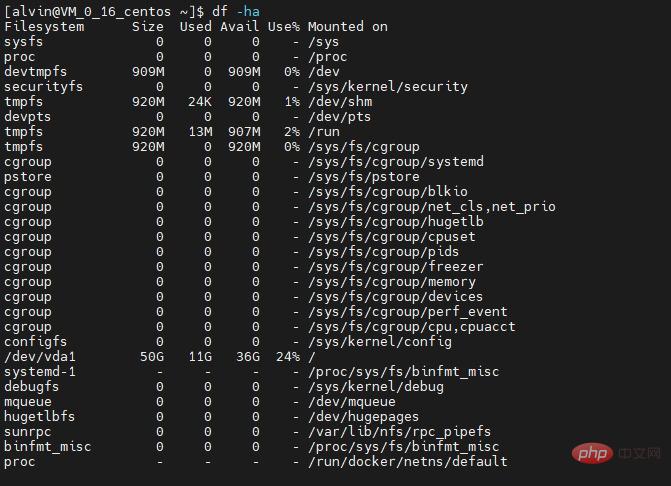
df -T :显示磁盘使用情况以及每个块的文件系统类型(例如,xfs、ext2、ext3、btrfs 等)
df -i :显示已使用和空闲的 inode
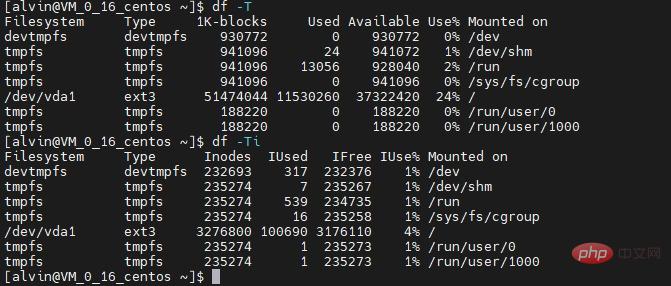
如果你不喜欢敲代码,更喜欢使用图形界面,那么在 GNOME 桌面中你可以使用一个叫 Disks 的软件(gnome-disk-utility)来获取这些信息。
Disks 启动之后可以查看计算机检测到的所有磁盘,然后单击分区以查看有关它的详细信息,包括已用空间和剩余空间。
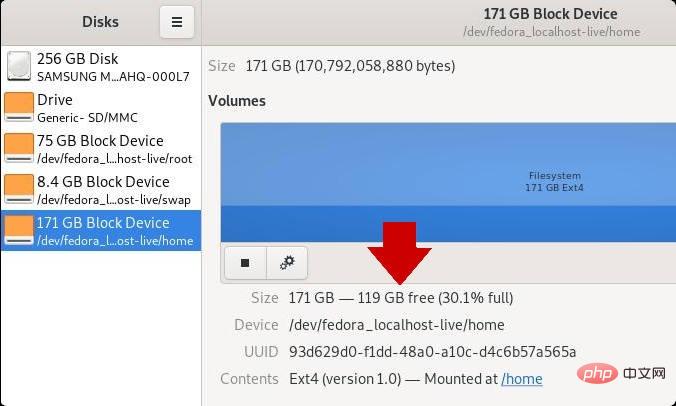
du 命令是英语单词 disk useage 的缩写,它是以默认千字节大小显示文件、文件夹等磁盘使用情况。常用的选项有以下几个:
du -h :以人类可读的格式显示所有目录和子目录的磁盘使用情况
du -a :显示所有文件的磁盘使用情况
du -s :仅显示总计,只列出最后加总的值
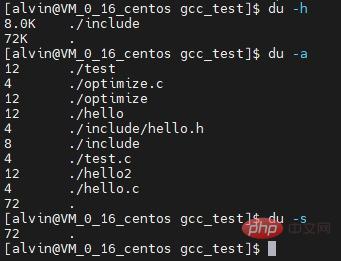
同样地,在 GNOME 桌面中,也有一个叫 Disk Usage 的软件,可以很直观查看磁盘的使用情况。而在 KDE 桌面中,对应的软件是 Filelight 软件。
在这两个软件中,磁盘使用情况被映射到一系列的同心圆里,中间是基本文件夹(通常是你的 /home 目录,但是可以自行设定),每个外环代表一个更深的目录级别。将鼠标悬停在任意位置上,就可以获取这部分磁盘占用空间的详细信息。
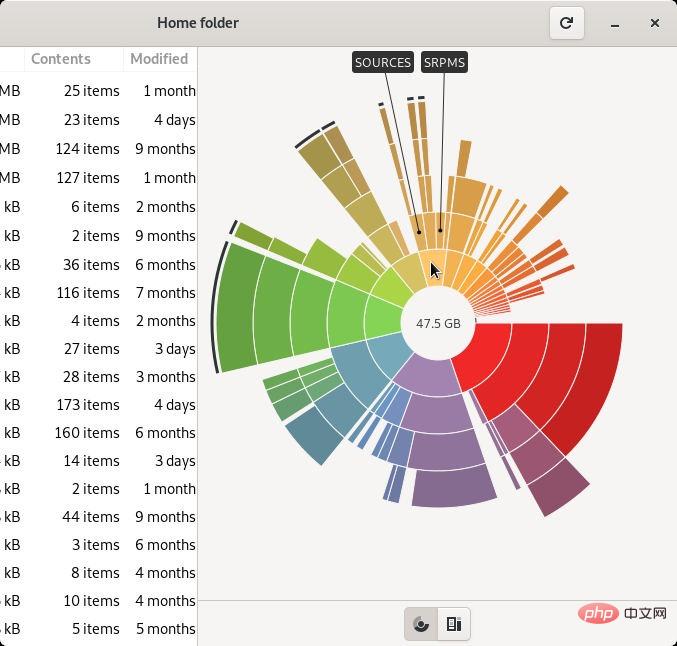
ls 命令大家再熟悉不过了,使用 ls -al 命令可以列出特定目录的全部内容及其大小。
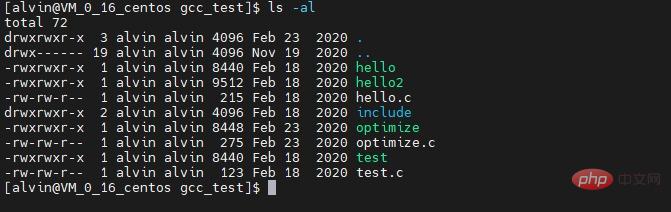
stat 命令后面可以直接跟上文件或目录,用于显示文件/目录或文件系统的大小和其他统计信息。
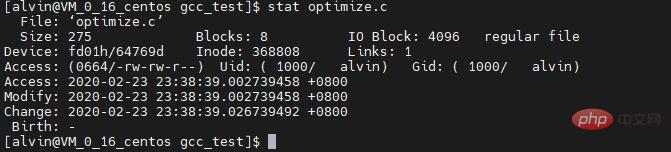
fdisk -l
df -h : Afficher l'espace disque dans un format lisible par l'homme (sinon l'unité d'affichage par défaut est l'octet, ce qui n'est pas intuitif)df -a : contient tous les systèmes de fichiers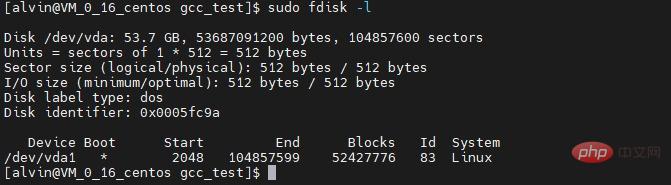
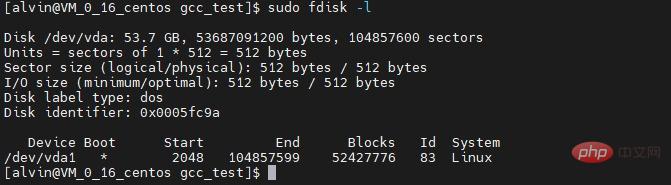
df -T : affiche l'utilisation du disque et le type de système de fichiers de chaque bloc (par exemple , xfs, ext2, ext3, btrfs, etc.)df -i : Afficher les inodes utilisés et libres🎜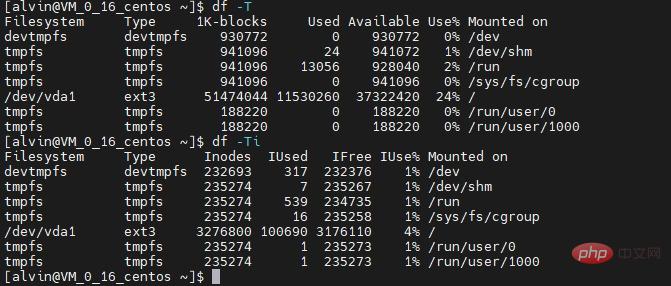 🎜🎜Si vous n'aimez pas taper du code et préférez utiliser un graphique interface, Ensuite, dans le bureau GNOME, vous pouvez utiliser un logiciel appelé
🎜🎜Si vous n'aimez pas taper du code et préférez utiliser un graphique interface, Ensuite, dans le bureau GNOME, vous pouvez utiliser un logiciel appelé Disks (gnome-disk-utility) pour obtenir ces informations. 🎜🎜Disques Une fois lancé, vous pouvez afficher tous les disques détectés par votre ordinateur et cliquer sur une partition pour voir les détails de celle-ci, y compris l'espace utilisé et restant. 🎜🎜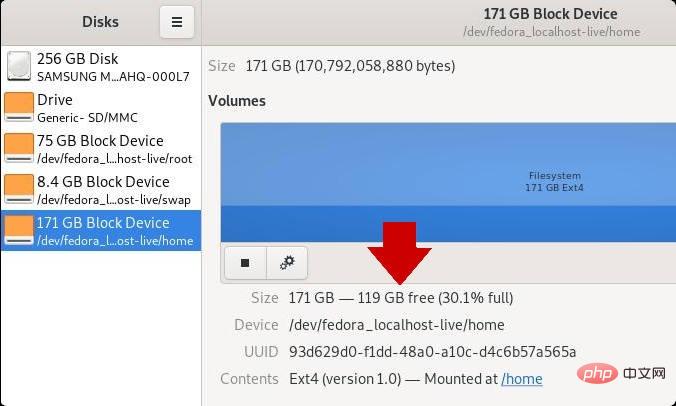 🎜
🎜du est l'abréviation du mot anglais disk useage. Elle affiche l'utilisation du disque des fichiers, dossiers, etc. dans la taille par défaut en kilo-octets. . Les options couramment utilisées sont les suivantes : 🎜du -h : affiche l'utilisation du disque de tous les répertoires et sous-répertoires dans un format lisible par l'homme🎜du -s : Afficher uniquement le total, seul le dernier total est répertorié Valeur🎜 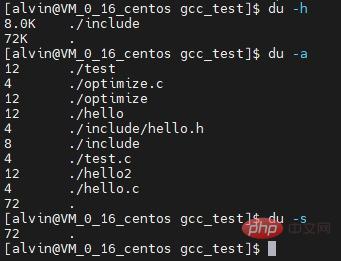 🎜🎜 De même, dans le bureau GNOME, il existe également un logiciel appelé
🎜🎜 De même, dans le bureau GNOME, il existe également un logiciel appelé Disk Usage, qui peut vérifier visuellement l'utilisation du disque. Dans le bureau KDE, le logiciel correspondant est le logiciel Filelight. 🎜🎜Dans les deux logiciels, l'utilisation du disque est mappée sur une série de cercles concentriques, avec le dossier de base au milieu (généralement votre répertoire /home, mais vous pouvez le définir vous-même). Chaque anneau extérieur représente un niveau de répertoire plus profond. Passez votre souris n'importe où pour obtenir des informations détaillées sur l'espace occupé par cette partie du disque. 🎜🎜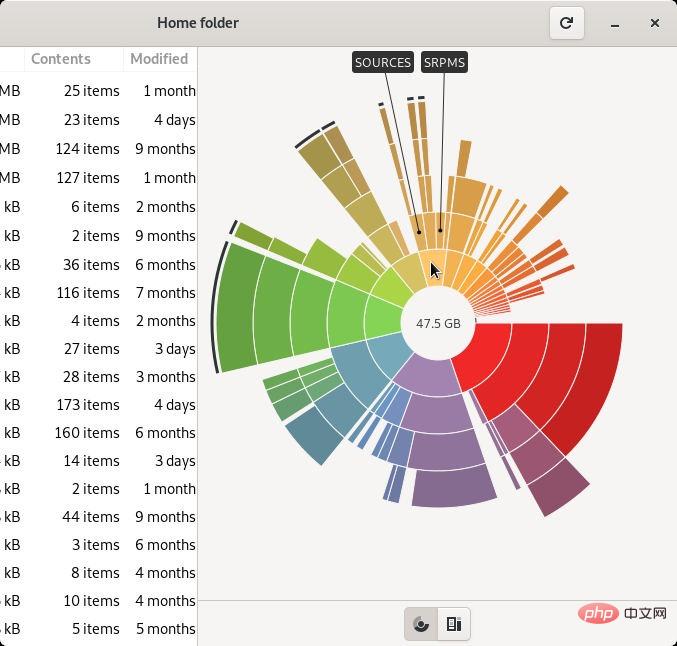 🎜
🎜ls Tout le monde connaît la commande. Utilisez la commande ls -al pour répertorier l'intégralité du contenu et la taille d'un répertoire spécifique. . 🎜🎜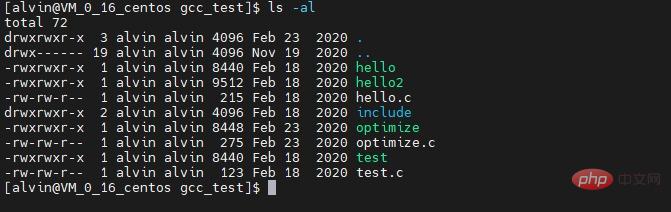 🎜
🎜stat peut être directement suivie d'un fichier ou d'un répertoire pour afficher la taille et d'autres informations statistiques du fichier/répertoire ou du système de fichiers. 🎜🎜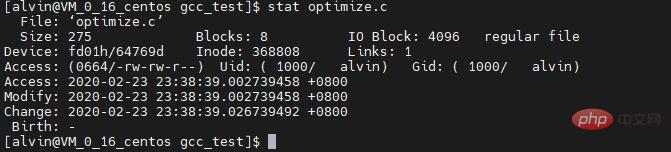 🎜
🎜fdisk -l peut afficher la taille du disque et les informations sur la partition du disque. 🎜🎜🎜🎜Les commandes ci-dessus font partie des commandes les plus couramment utilisées lorsque je vérifie l'espace disque disponible, et ce sont toutes des commandes intégrées au système Linux et ne nécessitent pas d'installation supplémentaire. Il existe également des outils tiers dotés de fonctions similaires, tels que Disks 、Ncdu et d'autres outils, qui peuvent afficher visuellement l'utilisation de l'espace disque.
Recommandations associées : "Tutoriel vidéo Linux"
Ce qui précède est le contenu détaillé de. pour plus d'informations, suivez d'autres articles connexes sur le site Web de PHP en chinois!